PicGo设置
请注意,本文编写于 117 天前,最后修改于 117 天前,其中某些信息可能已经过时。
目录
PicGo设置教程
Github设置
一、准备工作
- 注册 GitHub 账号
- 访问 GitHub官网,注册账号(需未使用的邮箱)。
- 创建图床仓库
- 登录后点击右上角
+→New repository,输入仓库名(如pic-bed),选择 Public(必须公开),勾选Add a README file。
- 登录后点击右上角
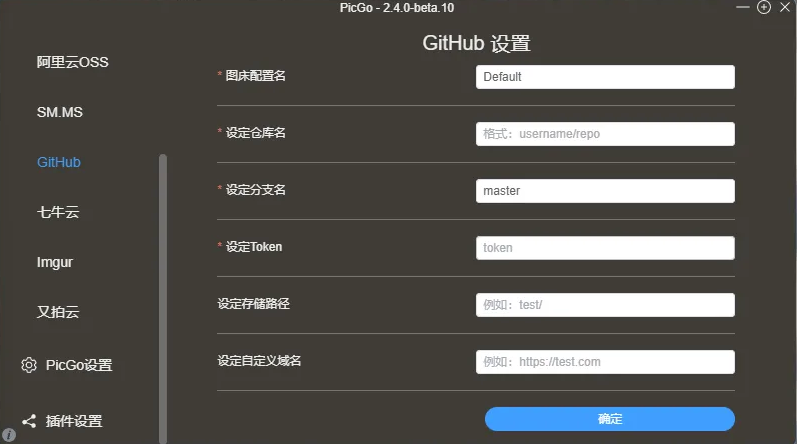
二、生成 GitHub Token
- 进入 Token 设置页
- 点击头像 →
Settings→Developer settings→Personal access tokens→Generate new token。
- 点击头像 →
- 配置 Token
- Note:填写描述(如
PicGo-Token)。 - Expiration:建议选择
No expiration(永不过期)。 - 权限:勾选
repo(完全控制仓库)。
- Note:填写描述(如
- 保存 Token
- 生成后立即复制并保存(页面关闭后无法再次查看)。
三、安装与配置 PicGo
- 下载 PicGo
- 官方下载:GitHub Releases(支持 Windows/macOS/Linux)。
- 国内镜像(如山东大学镜像站)可加速下载。
- 配置 GitHub 图床
- 打开 PicGo →
图床设置→GitHub图床,填写以下信息:- 仓库名:
用户名/仓库名(如daowuya399/pictures)。 - 分支名:
main或master(与仓库实际分支一致)。 - Token:粘贴生成的 GitHub Token。
- 存储路径(可选):如
img/(为空则上传至根目录)。 - 自定义域名(推荐):
https://cdn.jsdelivr.net/gh/用户名/仓库名@分支(通过 jsDelivr CDN 加速)。
- 仓库名:
- 点击
设为默认图床并保存。
- 打开 PicGo →
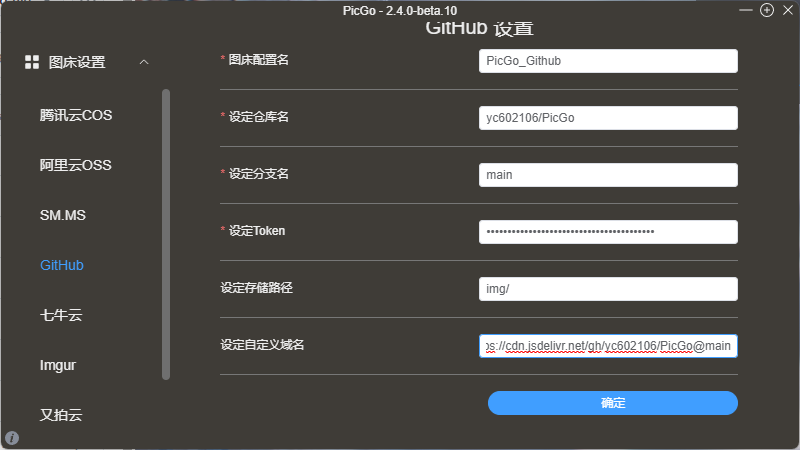
本文作者:冬月
本文链接:
版权声明:本博客所有文章除特别声明外,均采用 BY-NC-SA 许可协议。转载请注明出处!
目录